Tabla de contenido
Uso del gráfico de envío móvil Cambio del orden de los trabajos en el gráfico de envío Cuadrícula del gráfico de envío móvil Lista de envío impresa Otras versionesEl gráfico de despacho móvil es una interfaz gráfica que se utiliza para reordenar las listas de despacho arrastrando la secuencia de orden de trabajo seleccionada y soltándola en el orden preferido para el centro de trabajo.
Uso de la tabla de despacho móvil
Sistema de Planificación Avanzada > Transacciones > Cuadro Despacho Móvil
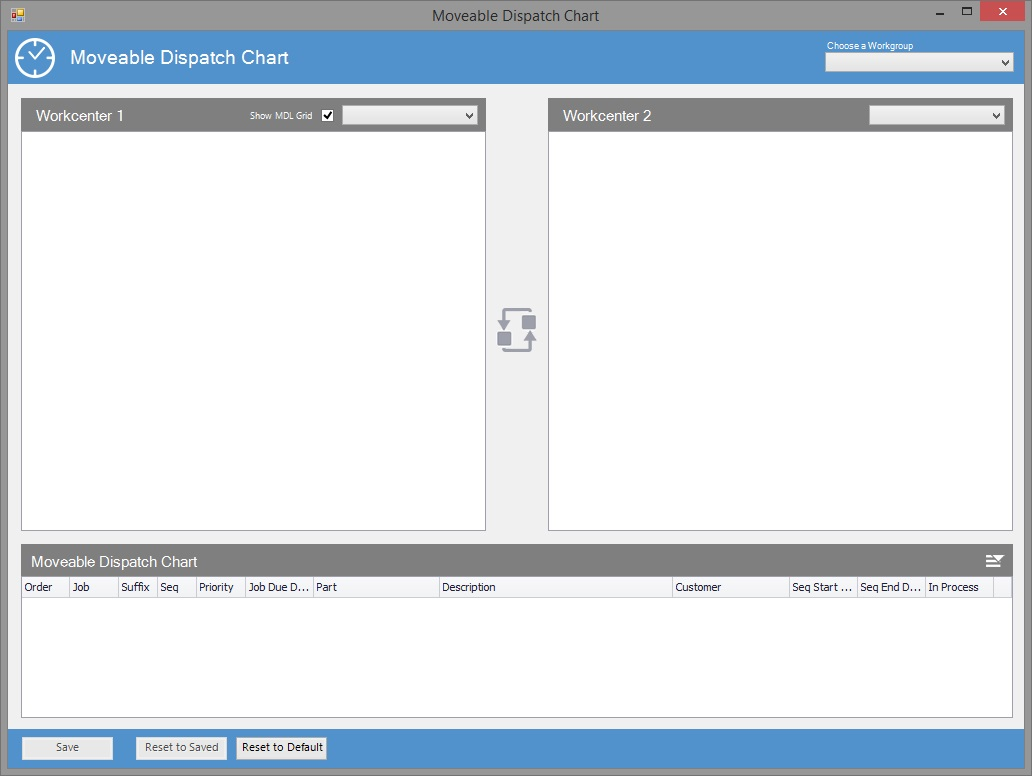
El gráfico de despacho móvil impreso se puede imprimir sin tener que seleccionar un centro de trabajo o grupo de trabajo para llenar la pantalla. Consulte la sección Lista de envío impresa a continuación.
Seleccione un grupo de trabajo o un centro de trabajo de las listas desplegables. Si se selecciona un Grupo de trabajo, solo los centros de trabajo dentro de ese grupo están disponibles en los menús Centro de trabajo 1 y Centro de trabajo 2 .
Utilice las listas desplegables Centro de trabajo 1 y Centro de trabajo 2 para seleccionar un centro de trabajo para editar. Una vez que se selecciona un centro de trabajo, no está disponible en el otro menú de selección. La opción marcada Mostrar cuadrícula MDL permite que aparezca la cuadrícula de gráfico de despacho móvil en la parte inferior de la pantalla. Desmarque esta opción para ocultar la cuadrícula del gráfico de despacho móvil. Utilice el botón Intercambiar gráficos  para cambiar el Centro de trabajo 1 por el Centro de trabajo 2. Haga clic en Intercambiar gráficos nuevamente para devolver los centros de trabajo a las ubicaciones iniciales.
para cambiar el Centro de trabajo 1 por el Centro de trabajo 2. Haga clic en Intercambiar gráficos nuevamente para devolver los centros de trabajo a las ubicaciones iniciales.
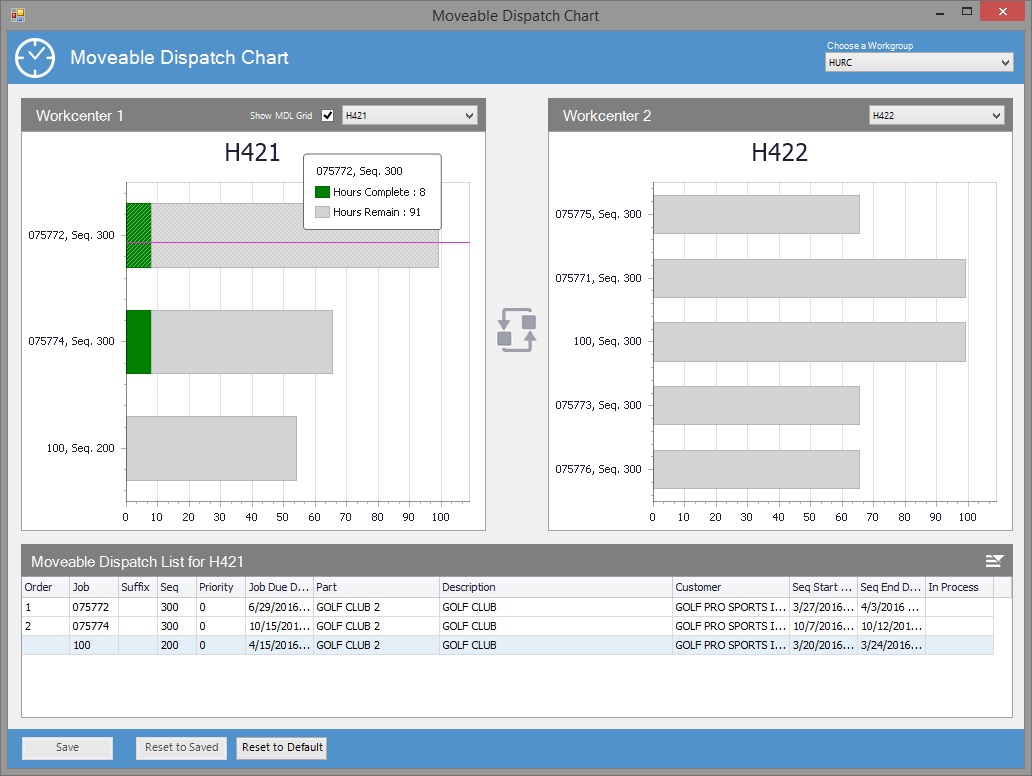
La pantalla se completa con secuencias de órdenes de trabajo para el centro de trabajo seleccionado. El eje X muestra la orden de trabajo y la secuencia de la orden de trabajo. El eje Y muestra el tiempo en minutos u horas (según el centro de trabajo). Mantenga el cursor del mouse sobre una barra para ver el número de la orden de trabajo, la secuencia, los valores de Horas completadas y Horas restantes.
Cambiar el orden de los trabajos en el gráfico de despacho
Para reordenar las filas, tome el título de la fila o el gráfico de barras y arrástrelo sobre otro título de fila o gráfico de barras. Una fila colocada en el espacio en blanco del gráfico (fuera del título o la barra de la fila) se mueve al final de la lista.
Una fila se puede mover entre centros de trabajo arrastrándola de un gráfico a otro. Una orden de trabajo movida de un centro de trabajo a otro debe volver a moverse manualmente para volver a cambiarla a la configuración original.
El botón Guardar guarda todos los cambios de asociación de centros de trabajo y pedidos visibles en el programa, tanto para la vista izquierda como para la derecha.
El botón Restablecer a guardado restablece cualquier cambio que el usuario haya realizado en las cartas, dejando la lista de despacho ordenada como estaba cuando se abrió la ventana o en el momento de la última vez que se guardó.
El botón Restablecer valores predeterminados borra todos los pedidos en ambos centros de trabajo. No cambia el Centro de trabajo asociado de ninguna orden de trabajo.
Rejilla de gráfico de despacho móvil
Desmarque la opción Mostrar cuadrícula MDL para ocultar la cuadrícula del gráfico de despacho móvil. Haga clic en el botón de menú, a la derecha de la cuadrícula del Gráfico de despacho móvil, luego seleccione Imprimir lista ordenada o Numerar filas automáticamente. Al seleccionar Numerar filas automáticamente , se aplican números al orden actual que se muestra en la cuadrícula.
Una fila azul indica que la fila no está ordenada explícitamente. Una fila blanca indica que la fila ha sido ordenada utilizando el Cuadro de Despacho Móvil. Los campos Trabajo, Sufijo y Secuencia están resaltados en verde en los trabajos terminados. El campo En proceso está resaltado en amarillo y se completa con la identificación del empleado cuando hay un trabajo en proceso.
Lista de envío impresa
Imprimir lista ordenada imprime el informe de Crystal 2310.
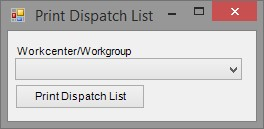
Use el menú desplegable Centro de trabajo/Grupo de trabajo para seleccionar un centro de trabajo/grupo de trabajo específico y seleccione Imprimir lista de despacho . Debido a que la función de impresión es una función independiente, el centro de trabajo/grupo de trabajo seleccionado no necesita ser el centro de trabajo/grupo de trabajo que aparece en la pantalla.
El informe se imprime en orientación vertical e incluye la fila (para designar el orden de clasificación), el trabajo/sufijo/secuencia, la prioridad, la fecha de vencimiento, la pieza y la descripción, y las fechas de inicio y finalización programadas.
Otras versiones
- Próximamente...